遇到虚拟服务器连接异常,Ping不通时,首先检查网络连接是否稳定,确认服务器IP地址无误。尝试重启虚拟服务器和本地设备,检查防火墙和安全组设置是否允许Ping操作。若问题依旧,可登录服务器管理界面查看网络配置和日志,确认是否有网络故障或配置错误。必要时,联系服务器提供商或技术支持寻求帮助。
在数字化时代,虚拟服务器已成为企业和个人不可或缺的一部分,它们承载着网站、应用和数据等重要资源,当遇到虚拟服务器连接异常,尤其是无法通过Ping命令进行通信时,这无疑会让人感到头疼,本文将详细探讨虚拟服务器Ping不通的可能原因及解决方法,帮助大家快速定位问题并恢复服务。
确认问题现象
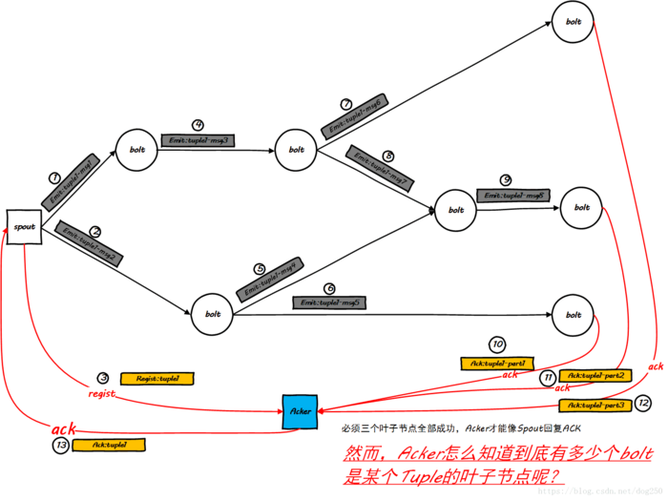
我们需要明确问题现象:尝试Ping虚拟服务器的IP地址时,无法收到回应,这通常意味着网络连接存在问题,但具体原因可能多种多样。
排查可能原因
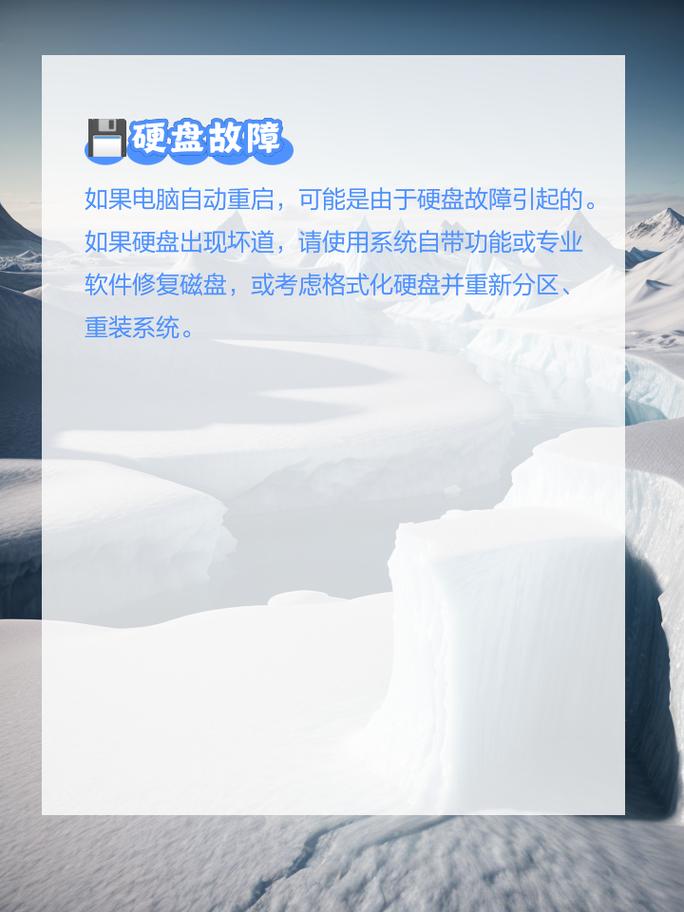
1、网络连接问题:
- 检查本地网络连接是否正常,包括网线、路由器、交换机等硬件设备是否运行正常。
- 尝试重启路由器或更换网络环境,看是否能解决问题。
2、IP地址和域名问题:
- 确认你使用的IP地址或域名是否正确无误,且该地址已分配给虚拟服务器。
- 使用nslookup或dig命令检查域名解析是否正确,确保域名能解析到正确的IP地址。
3、防火墙和安全设置:
- 检查本地防火墙或安全软件是否阻止了Ping请求,尝试暂时关闭防火墙或添加服务器IP地址到白名单中。
- 如果虚拟服务器位于云服务提供商中,检查安全组(Security Group)或网络访问控制列表(NACLs)的规则,确保没有阻止ICMP协议(Ping命令使用的协议)。
4、服务器配置问题:
- 登录到虚拟服务器的管理界面,检查网络接口的状态,确保网络接口已激活且没有故障提示。
- 检查服务器的路由设置,确保数据包能够正确路由到虚拟服务器所在的网络段。
- 某些操作系统(如Windows)可能默认禁用对ICMP请求的响应,需要检查并调整操作系统的相关设置。
5、虚拟化平台问题:
- 检查宿主机的网络配置和虚拟化软件的错误日志,看是否有相关的报错信息。
- 虚拟化平台的配置错误或故障也可能导致网络连接问题,需要联系虚拟化平台提供商的技术支持。
6、物理层面故障:
- 不要忽略物理层面的故障可能性,包括交换机、路由器、网卡等硬件设备都可能出现故障,导致网络中断。
解决方法
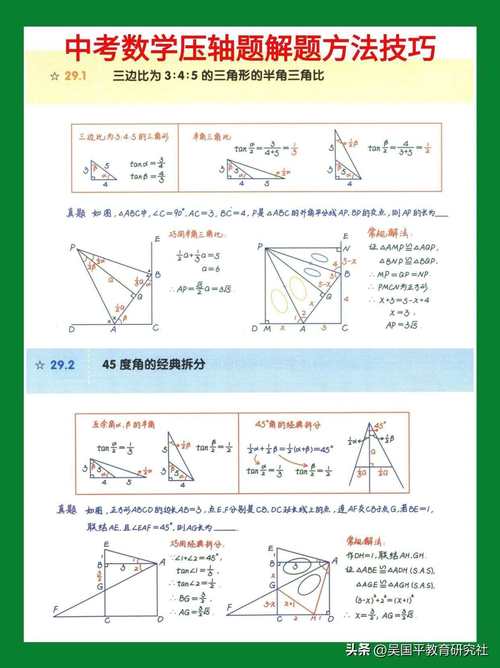
1、逐一排查上述可能原因:
- 按照上述步骤逐一检查,确定问题的具体原因。
- 对于每个可能的原因,尝试相应的解决方法,直到找到并解决问题。
2、使用网络诊断工具:
- 使用系统内置的网络诊断工具(如netstat、iptables或Windows的资源监视器)来查看网络服务的状态。
- 这些工具可以帮助你确定是否有任何服务级别的问题导致Ping请求失败。
3、联系技术支持:
- 如果以上方法都无法解决问题,建议联系虚拟服务器提供商的技术支持团队。
- 提供详细的问题描述和已经尝试过的解决方法,以便技术支持团队更快地定位问题并给出解决方案。
常见问题解答
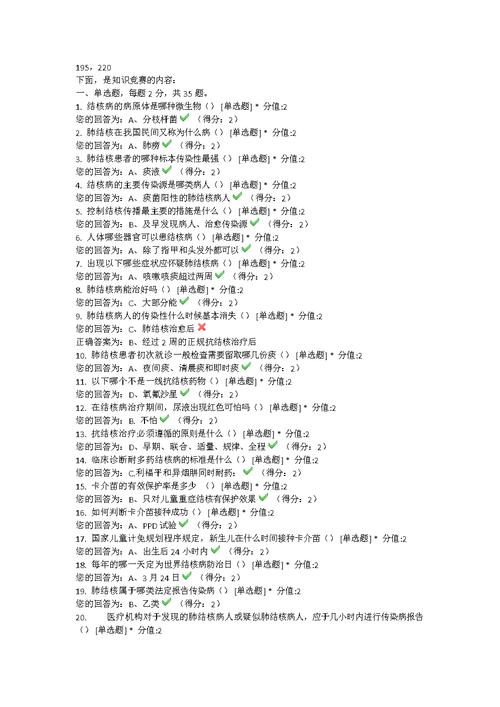
Q: 虚拟服务器的Ping不通是否一定意味着服务器宕机?
A: 不一定,Ping不通可能是因为网络配置问题、安全设置或防火墙规则等原因导致的,服务器本身可能仍在正常运行,在判断服务器是否宕机之前,需要仔细排查网络连接和安全设置等方面的问题。
Q: 如何检查防火墙设置是否阻止了Ping请求?
A: 你可以通过登录到服务器的管理界面或防火墙的配置界面来检查防火墙设置,具体步骤取决于你所使用的防火墙软件及其配置方式,你需要查看防火墙的规则列表,确认是否有阻止ICMP协议(Ping命令使用的协议)的规则存在,如果有,你需要修改这些规则以允许ICMP请求通过。
Q: 如果云服务提供商的技术支持无法解决网络问题怎么办?
A: 如果云服务提供商的技术支持团队无法解决问题,你可以尝试咨询独立的IT专家或寻找社区论坛和技术论坛寻求帮助,有时第三方的观点可能会提供不同的解决方案或思路,你也可以考虑更换云服务提供商或升级你的服务套餐以获取更专业的技术支持。
通过以上步骤和方法,你应该能够解决虚拟服务器连接异常、Ping不通的问题,如果问题依然存在,建议继续深入排查或寻求专业帮助。
评论已关闭


